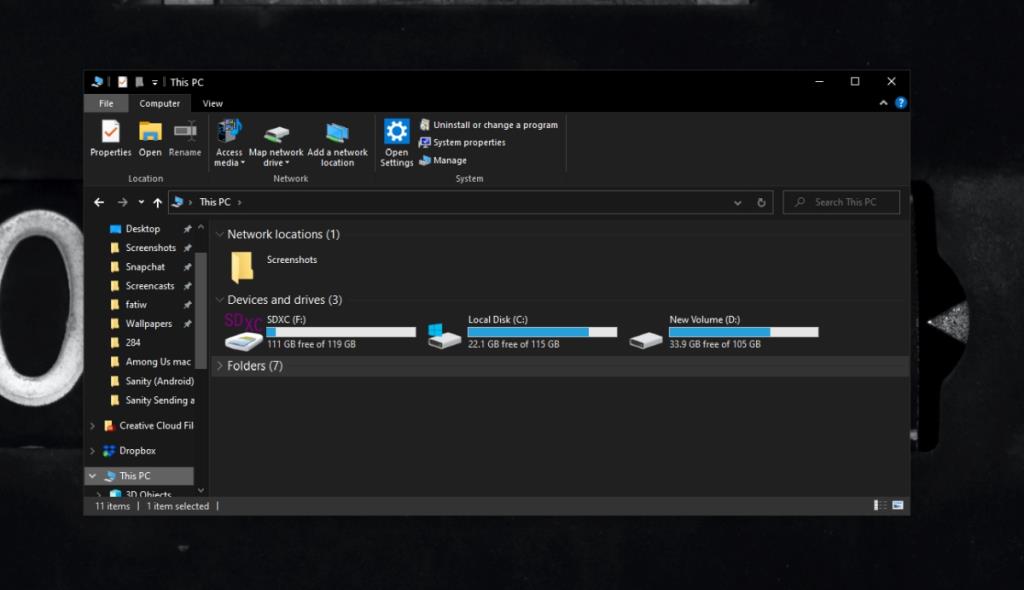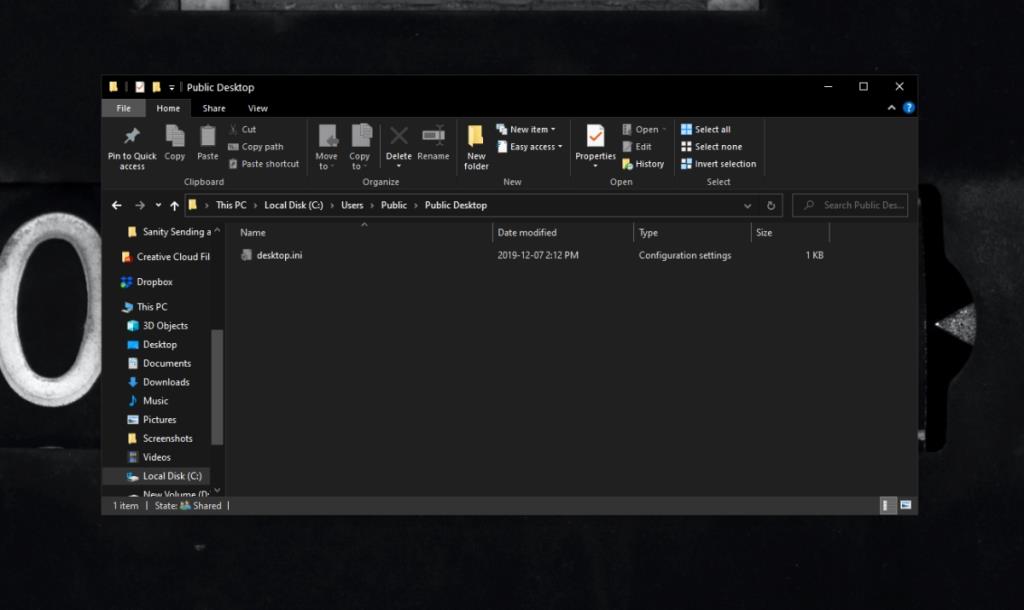Satu pemasangan Windows 10 boleh memuatkan berbilang pengguna. Jika anda mempunyai ruang storan yang mencukupi, anda boleh mencipta seberapa banyak pengguna berbeza yang anda perlukan.
Setiap akaun yang dibuat pada Windows 10 mempunyai perpustakaannya sendiri, desktop peribadinya sendiri dan tetapan desktop dan penggunanya sendiri. Fail yang disimpan oleh pengguna ke perpustakaannya sendiri tidak boleh diakses oleh pengguna lain.
Kongsi folder dengan semua pengguna pada Windows 10
Fail yang disimpan ke desktop, atau ke perpustakaan pengguna tidak boleh diakses oleh pengguna lain dan yang menjadikannya peribadi tetapi, ia juga menghalang perkongsian fail antara pengguna.
Jika anda perlu berkongsi fail atau folder dengan semua pengguna yang dikonfigurasikan pada sistem, terdapat dua cara mudah untuk melakukannya.
1. Gunakan pemacu tempatan yang berbeza
Pemacu keras atau SSD boleh dibahagikan kepada pemacu atau sekatan yang berbeza. Folder pengguna dicipta pada pemacu Windows dan anda tidak akan dapat mengaksesnya tetapi pemacu lain pada sistem boleh diakses dengan mudah oleh semua pengguna.
- Buka Penjelajah Fail.
- Pergi ke PC Ini.
- Pilih pemacu selain daripada pemacu Windows.
- Cipta folder baharu dan letakkan fail di dalamnya , atau letakkan fail pada akar.
- Fail dan folder boleh diakses oleh semua orang.
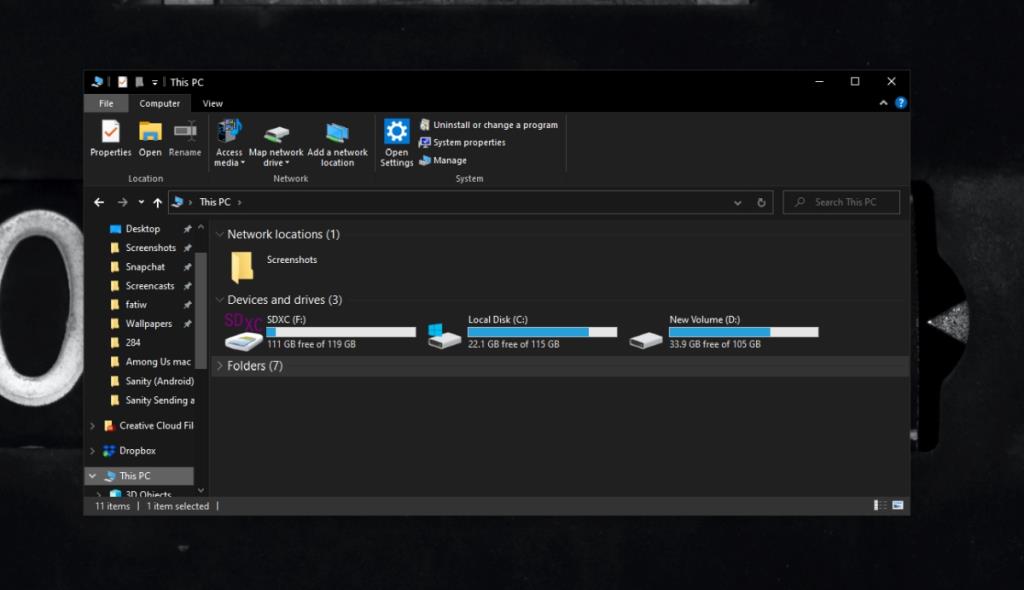
2. Gunakan desktop awam
Windows 10 mempunyai folder desktop untuk semua pengguna tetapi, ia juga mempunyai folder desktop awam. Desktop awam ini adalah tempat ikon apl yang telah dipasang di seluruh sistem biasanya pergi. Itulah sebabnya, apabila apl baharu dipasang, semua pengguna melihat ikon untuk apl itu pada desktop mereka.
Desktop awam boleh diakses oleh semua pengguna yang bermaksud anda boleh menyimpan fail dan folder padanya dan ia boleh diakses oleh semua orang.
- Buka Penjelajah Fail.
- Navigasi ke lokasi berikut.
C:\Users\Public\Desktop
- Cipta folder di sini atau simpan fail di sini.
- Fail atau folder boleh diakses oleh semua pengguna.
Nota: Jika fail tidak dapat dibuka, anda mungkin perlu menukar kebenaran fail dan memberikan kebenaran kepada pengguna untuk membukanya.
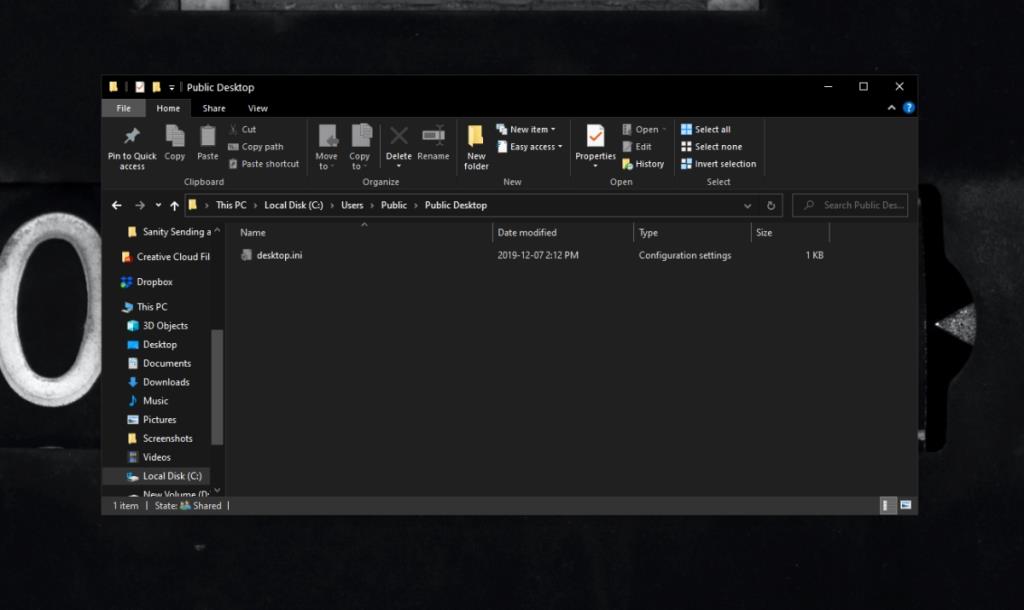
Kesimpulan
Berkongsi fail dengan berbilang pengguna dan memberi mereka akses untuk membuka fail adalah dua perkara yang berasingan. Apabila anda berkongsi fail, pengguna dapat melihatnya. Mereka mungkin akan dapat menyalin dan memadamkannya tetapi setakat membuka fail, anda mungkin perlu memberikan kebenaran tambahan. Ini mungkin tidak menjadi masalah jika anda memilih untuk menyimpan fail ke pemacu tempatan yang berbeza.